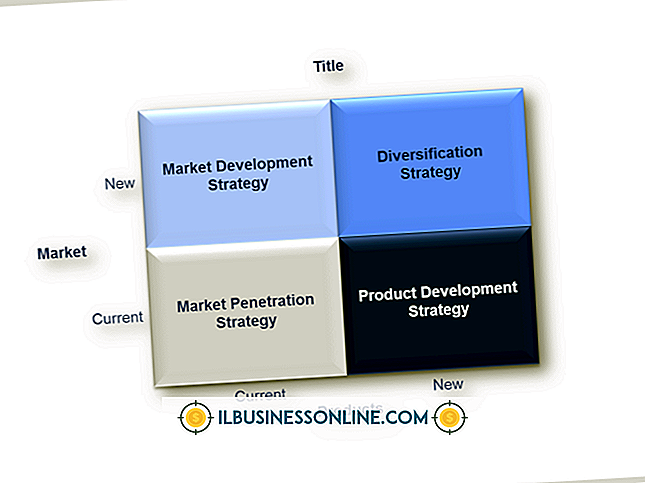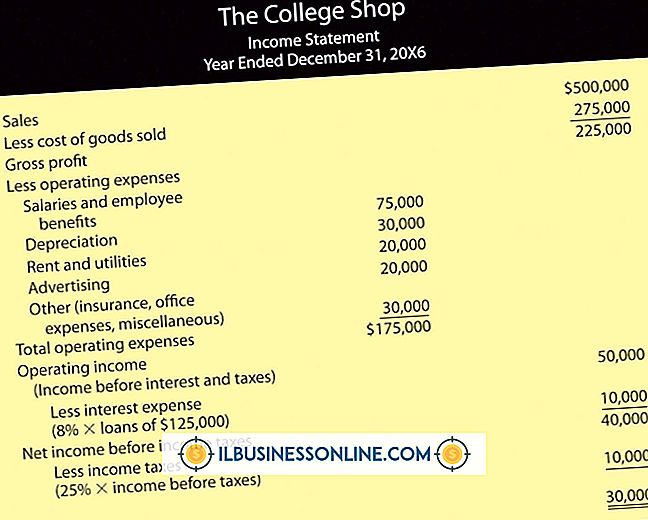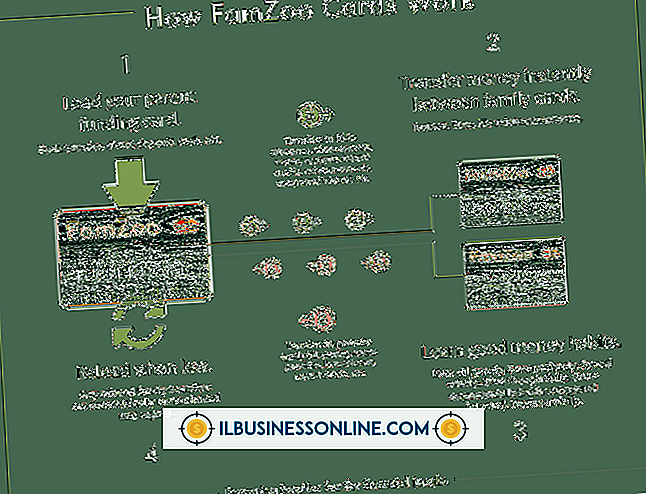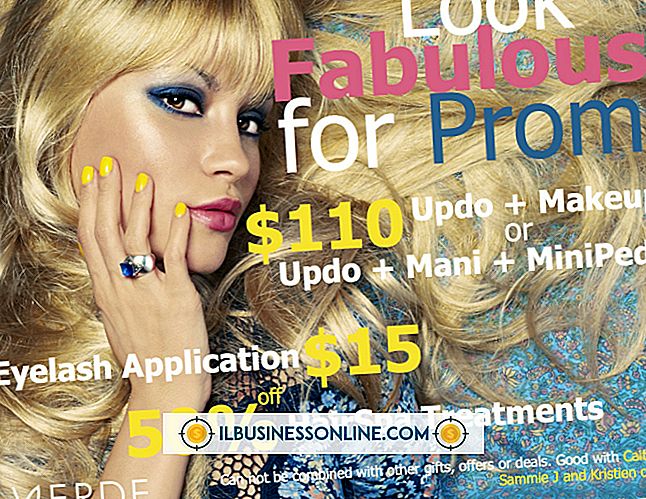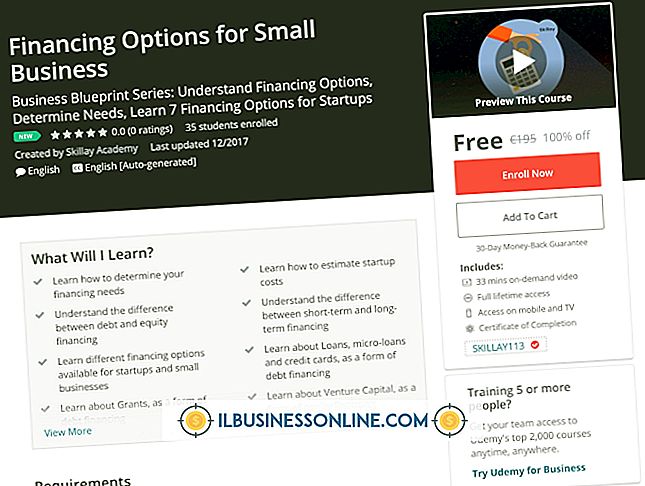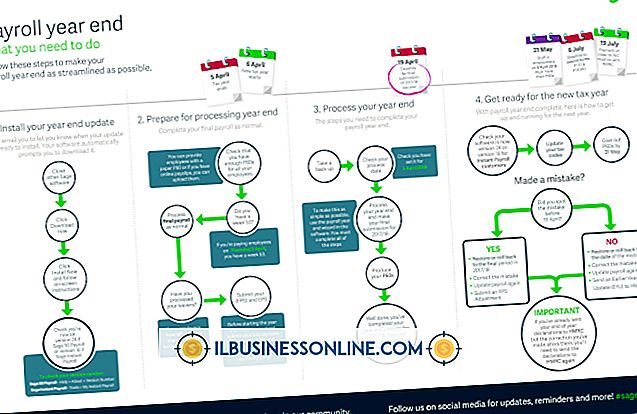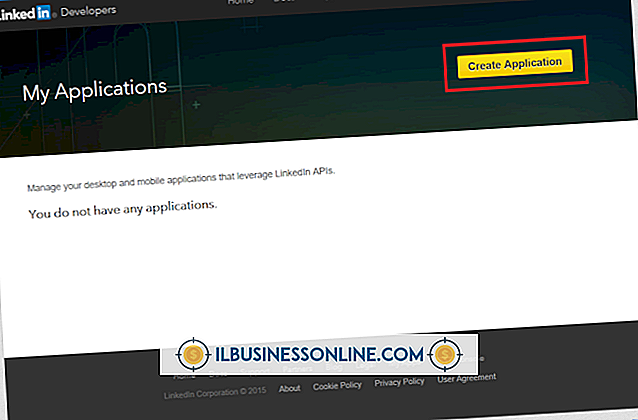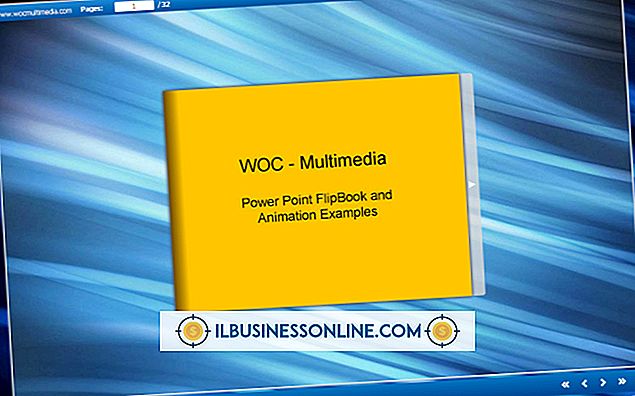So spiegeln Sie ein Bild in Powerpoint

Durch Hinzufügen von Bildern zu den PowerPoint-Präsentationen Ihres kleinen Unternehmens können Sie Professionalität und visuelles Flair hinzufügen. Aber nicht alle Bilder müssen standardmäßig so ausgerichtet sein, wie Sie es möchten. Vielleicht möchten Sie einen Pfeil, der nach links zeigt, aber Sie haben nur ein Bild, das nach rechts zeigt. Durch Spiegeln eines Bildes in PowerPoint können Sie eine gespiegelte oder umgekehrte Version Ihres Originals erstellen. Sie können ein Bild horizontal oder vertikal kippen.
1
Erstellen Sie eine neue PowerPoint-Präsentation oder öffnen Sie eine vorhandene.
2
Klicken Sie einmal auf ein vorhandenes Bild oder fügen Sie ein neues Bild in die gewünschte Folie ein. Um ein neues Bild einzufügen, klicken Sie auf "Einfügen" und wählen Sie "Bild" aus dem Hauptmenü von PowerPoint.
3.
Klicken Sie einmal auf Ihr Bild, um sicherzustellen, dass es aktiv ist. Sie wissen, dass es aktiv ist, wenn Sie acht kleine Quadrate am äußeren Rand sehen.
4
Klicken Sie im Menü "Extras" auf "Formatieren". In den meisten Versionen von PowerPoint können Sie auch auf Ihr Bild doppelklicken, um das Format-Popup zu starten.
5
Wählen Sie "Drehen" aus der Liste der Optionen in der Gruppe "Anordnen" im Popup "Format".
6
Wählen Sie "Horizontal spiegeln" oder "Vertikal spiegeln", um das Bild in der gewünschten Weise zu spiegeln.